Que es un enlace simbólico:
Un enlace simbólico indica un acceso a un archivo o un directorio que se encuentra en un lugar distinto dentro del árbol de directorios. Una modificación realizada utilizando este enlace se reflejará en el original; pero, por el contrario, si se elimina el enlace, no se eliminará el auténtico archivo o directorio.
Es posible realizar enlaces simbólicos que apunten a objetos en sistemas de archivos que se hallan en otros dispositivos o particiones dentro del mismo dispositivo.
Cualquier usuario puede crear o eliminar un enlace simbólico a un directorio o archivo, aunque el elemento de origen y/o el de destino estén fuera del directorio del usuario.
Los permisos del sistema de archivo sobre el enlace simbólico no tiene importancia alguna: los permisos en el objeto al cual referencia el enlace simbólico son los que determinan los permisos de acceso.
Cualquier cambio que se haga tanto en el directorio original como en el contenido del enlace simbólico quedará reflejado en el otro (si cambias el contenido del enlace simbólico se podrá ver en el original y viceversa).
Borrar el enlace simbólico no afecta al original, que seguirá existiendo.
Crear un enlace simbólico desde la terminal:
Para crear un enlace simbólico lanzaremos el comando ln con la siguiente sintaxis desde la terminal: ln -s dirección-elemento-origen dirección-elemento-destino
Donde:
dirección-elemento-origen es la dirección en el administrador de archivos del directorio o archivo al que queremos apuntar
elemento-destino es la dirección en el administrador de archivos en donde queremos poner el enlace al elemento-origen
Repitiendo la orden, modificando la dirección del elemento-destino, podemos crear varios enlaces simbólicos desde un mismo elemento-origen a varios elementos-destino.
Podemos usar el comando ln desde la terminal de usuario tanto para crear enlaces simbólicos a elementos situados en la carpeta de usuario como fuera de ella.
Para eliminar enlaces simbólicos: ejecutar el comando unlink ,con la siguiente sintaxis: unlink dirección-del-enlace-simbólico-que-queremos-borrar
Asimismo podemos usar el comando unlink desde la terminal de usuario tanto para borrar enlaces simbólicos que estén en la carpeta de usuario o fuera de ella.
-----------------------------Crear un enlace simbólico de modo gráfico:
En el administrador de archivos seleccionamos el elemento-origen - directorio o archivo - al que queremos hacer un enlace simbólico, y con el botón derecho del ratón elegimos en el menú contextual --> la opción "crear enlace", con lo que se crea un nuevo elemento-destino, un enlace simbólico, con nombre "enlazar a xxx" ( siendo xxx el nombre del elemento inicial que hemos seleccionado ).
Al final, tanto si lo hemos creado en modo gráfico como si lo hemos creado con la terminal, el enlace simbólico tendrá un icono con una pequeña flecha, que nos sirve para distinguir este elemento simbólico de un elemento real, de forma similar al icono del siguiente enlace simbólico.
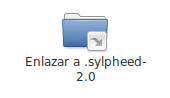 Una vez creado el enlace simbólico podemos cambiarle el nombre a otro que nos resulte mas conveniente, y copiarlo o moverlo a la dirección que nos convenga, del mismo modo que haríamos con cualquier otro archivo o directorio.
Una vez creado el enlace simbólico podemos cambiarle el nombre a otro que nos resulte mas conveniente, y copiarlo o moverlo a la dirección que nos convenga, del mismo modo que haríamos con cualquier otro archivo o directorio.
 Creando el enlace simbólico en modo gráfico, si el elemento inicial al que queremos crear un enlace simbólico no esta en la carpeta de usuario tendremos que usar el administrador de archivos abierto con permisos de root. Así mismo si la dirección a la que queramos copiar o mover el enlace simbólico esta fuera de la carpeta de usuario tendremos que usar también el administrador de archivos con permisos de root.
Creando el enlace simbólico en modo gráfico, si el elemento inicial al que queremos crear un enlace simbólico no esta en la carpeta de usuario tendremos que usar el administrador de archivos abierto con permisos de root. Así mismo si la dirección a la que queramos copiar o mover el enlace simbólico esta fuera de la carpeta de usuario tendremos que usar también el administrador de archivos con permisos de root.
------------------------
Algunos usos prácticos de enlaces simbólicos:
En mi sistema uso los enlaces simbólicos para tener las configuraciones y datos del programa que uso de correo ( Sylpheed ) y el navegador-web (Firefox) para tenerlos fuera de la carpeta de usuario.
Sylpheed: Cuando instalamos el programa de correo Sylpheed por defecto se crean en la carpeta /home/usuario dos subcarpetas: una en donde se guarda la configuración personal del programa ( configuración de las cuentas de correo, de las carpetas de correo, etc ) ( /home/usuario/.sylpheed-2.0) y otra en donde se guardan los correos enviados, guardados, recibidos, etc, (/home/usuario/Mail ) pero nos puede ser útil que ambas subcarpetas no estén en la carpeta del usuario ( Usar el programa de correo Sylpheed desde fuera de la carpeta del usuario) para poder recuperarlas fácilmente si tenemos que formatear la partición /home ( se perderá el enlace simbólico, pero no la carpeta a la que éste apunta ) , por ejemplo para instalar una nueva versión del sistema desde cero.
Firefox: de forma similar al caso anterior se puede hacer con la carpeta /home/usuario/.mozilla para tener en una carpeta distinta, fuera de la partición /home, las configuraciones personales que hagamos al navegador, de forma que no las perdamos aunque formateemos la partición /home para instalar una nueva versión del sistema desde cero.
Thunderbird: de forma similar a lo que hago con Sylpheed se puede hacer con la carpeta /home/usuario/.thunderbird si usamos este programa de correo, para tener en una carpeta fuera de la partición /home las configuraciones personales y correos que tengamos al usar este programa.
Enlace a la fuente original: Enlaces simbólicos
Continúar leyendo...
Un enlace simbólico indica un acceso a un archivo o un directorio que se encuentra en un lugar distinto dentro del árbol de directorios. Una modificación realizada utilizando este enlace se reflejará en el original; pero, por el contrario, si se elimina el enlace, no se eliminará el auténtico archivo o directorio.
Es posible realizar enlaces simbólicos que apunten a objetos en sistemas de archivos que se hallan en otros dispositivos o particiones dentro del mismo dispositivo.
Cualquier usuario puede crear o eliminar un enlace simbólico a un directorio o archivo, aunque el elemento de origen y/o el de destino estén fuera del directorio del usuario.
Los permisos del sistema de archivo sobre el enlace simbólico no tiene importancia alguna: los permisos en el objeto al cual referencia el enlace simbólico son los que determinan los permisos de acceso.
Cualquier cambio que se haga tanto en el directorio original como en el contenido del enlace simbólico quedará reflejado en el otro (si cambias el contenido del enlace simbólico se podrá ver en el original y viceversa).
Borrar el enlace simbólico no afecta al original, que seguirá existiendo.
Crear un enlace simbólico desde la terminal:
Para crear un enlace simbólico lanzaremos el comando ln con la siguiente sintaxis desde la terminal: ln -s dirección-elemento-origen dirección-elemento-destino
Donde:
dirección-elemento-origen es la dirección en el administrador de archivos del directorio o archivo al que queremos apuntar
elemento-destino es la dirección en el administrador de archivos en donde queremos poner el enlace al elemento-origen
Repitiendo la orden, modificando la dirección del elemento-destino, podemos crear varios enlaces simbólicos desde un mismo elemento-origen a varios elementos-destino.
Podemos usar el comando ln desde la terminal de usuario tanto para crear enlaces simbólicos a elementos situados en la carpeta de usuario como fuera de ella.
Para eliminar enlaces simbólicos: ejecutar el comando unlink ,con la siguiente sintaxis: unlink dirección-del-enlace-simbólico-que-queremos-borrar
Asimismo podemos usar el comando unlink desde la terminal de usuario tanto para borrar enlaces simbólicos que estén en la carpeta de usuario o fuera de ella.
-----------------------------Crear un enlace simbólico de modo gráfico:
En el administrador de archivos seleccionamos el elemento-origen - directorio o archivo - al que queremos hacer un enlace simbólico, y con el botón derecho del ratón elegimos en el menú contextual --> la opción "crear enlace", con lo que se crea un nuevo elemento-destino, un enlace simbólico, con nombre "enlazar a xxx" ( siendo xxx el nombre del elemento inicial que hemos seleccionado ).
Al final, tanto si lo hemos creado en modo gráfico como si lo hemos creado con la terminal, el enlace simbólico tendrá un icono con una pequeña flecha, que nos sirve para distinguir este elemento simbólico de un elemento real, de forma similar al icono del siguiente enlace simbólico.
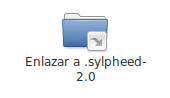 Una vez creado el enlace simbólico podemos cambiarle el nombre a otro que nos resulte mas conveniente, y copiarlo o moverlo a la dirección que nos convenga, del mismo modo que haríamos con cualquier otro archivo o directorio.
Una vez creado el enlace simbólico podemos cambiarle el nombre a otro que nos resulte mas conveniente, y copiarlo o moverlo a la dirección que nos convenga, del mismo modo que haríamos con cualquier otro archivo o directorio. Creando el enlace simbólico en modo gráfico, si el elemento inicial al que queremos crear un enlace simbólico no esta en la carpeta de usuario tendremos que usar el administrador de archivos abierto con permisos de root. Así mismo si la dirección a la que queramos copiar o mover el enlace simbólico esta fuera de la carpeta de usuario tendremos que usar también el administrador de archivos con permisos de root.
Creando el enlace simbólico en modo gráfico, si el elemento inicial al que queremos crear un enlace simbólico no esta en la carpeta de usuario tendremos que usar el administrador de archivos abierto con permisos de root. Así mismo si la dirección a la que queramos copiar o mover el enlace simbólico esta fuera de la carpeta de usuario tendremos que usar también el administrador de archivos con permisos de root.------------------------
Algunos usos prácticos de enlaces simbólicos:
En mi sistema uso los enlaces simbólicos para tener las configuraciones y datos del programa que uso de correo ( Sylpheed ) y el navegador-web (Firefox) para tenerlos fuera de la carpeta de usuario.
Sylpheed: Cuando instalamos el programa de correo Sylpheed por defecto se crean en la carpeta /home/usuario dos subcarpetas: una en donde se guarda la configuración personal del programa ( configuración de las cuentas de correo, de las carpetas de correo, etc ) ( /home/usuario/.sylpheed-2.0) y otra en donde se guardan los correos enviados, guardados, recibidos, etc, (/home/usuario/Mail ) pero nos puede ser útil que ambas subcarpetas no estén en la carpeta del usuario ( Usar el programa de correo Sylpheed desde fuera de la carpeta del usuario) para poder recuperarlas fácilmente si tenemos que formatear la partición /home ( se perderá el enlace simbólico, pero no la carpeta a la que éste apunta ) , por ejemplo para instalar una nueva versión del sistema desde cero.
Firefox: de forma similar al caso anterior se puede hacer con la carpeta /home/usuario/.mozilla para tener en una carpeta distinta, fuera de la partición /home, las configuraciones personales que hagamos al navegador, de forma que no las perdamos aunque formateemos la partición /home para instalar una nueva versión del sistema desde cero.
Thunderbird: de forma similar a lo que hago con Sylpheed se puede hacer con la carpeta /home/usuario/.thunderbird si usamos este programa de correo, para tener en una carpeta fuera de la partición /home las configuraciones personales y correos que tengamos al usar este programa.
Enlace a la fuente original: Enlaces simbólicos
Continúar leyendo...

